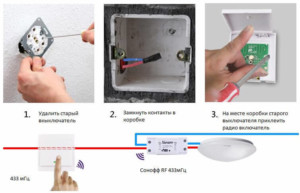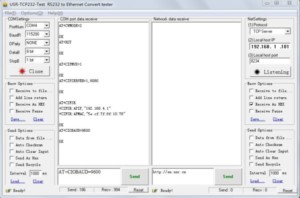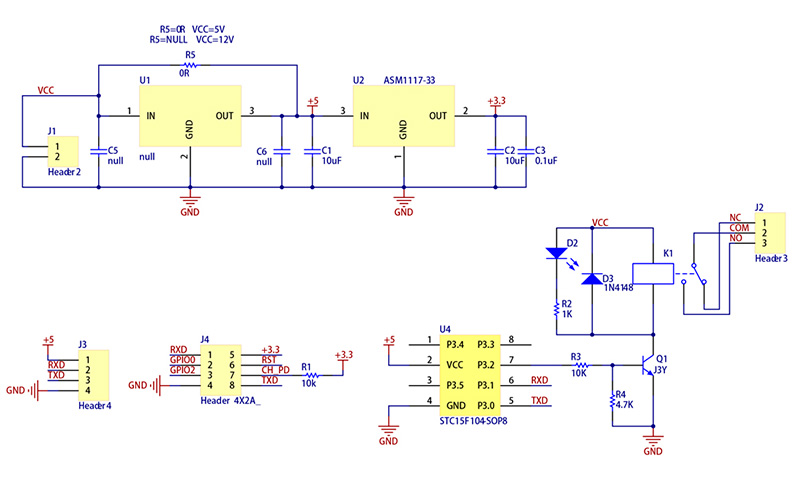Wifi реле электростандарт настройка
Обновлено: 06.07.2024
Цифровой таймер SINOTIMER TM618N-2 (7 дней, 220 В, 16 А)
Каталог
Показать каталог
- Arduino и совм. платы
- Raspberry
- Наборы Arduino
- Платы расширения
- Модули
- Радиомодули
- Bluetooth
- RFID
- Wi-Fi, Ethernet, GPS, GSM
- Звук и видео
- Свет
- Память и RTC
- Генераторы сигналов
- Расширения
- Термоэлектрические
- Газа
- Климатические
- Механического воздействия
- Пространства
- Света и цвета
- Тактильные
- Холла и тока
- Коллекторные
- Бесколлекторные
- Сервоприводы
- Шаговые
- Драйверы
- Платформы
- Колеса
- Замки
- Резисторы
- Постоянные
- Потенциометры
- Варисторы
- Термисторы
- Фоторезисторы
- Биполярные
- IGBT
- Полевые | MOSFET
- Паечные
- Беспаечные
- Аккумуляторы и батареи
- Зарядные устройства
- Отсеки и коннекторы
- Преобразователи и блоки питания
- BMS платы
- Сетевые фильтры
- Мультиметры и щупы
- Тестеры
- Вольтметры / Амперметры
- USB-нагрузка
- Паяльники и паяльные наборы
- Оборудование для пайки
- Расходные материалы
- Изоляторы
- Светодиодные ленты
- Светодиодные модули
- Контроллеры
- Кабели и клипсы
- Гирлянды
- Инструменты
- Корпуса и крепления
- Магниты
- Расходные материалы
- Органайзеры и пакеты
- Кулеры
![]()
![]()
Цифровой таймер SINOTIMER TM618N-2 (7 дней, 220 В, 16 А)
- Описание
- Характеристики
- Габариты
Настройка часов
Необходимо установить текущий день недели и время. Для этого нажмите и удерживайте кнопку CLOCK часов и нажимайте кнопки:
WEEK – для выставления дня недели. Нажимайте на кнопку WEEK до того, пока в верхней части дисплея не загорится значение, соответствующее текущему дню недели.
HOUR – для выставления часов, и MIN – для выставления минут.
Программирование таймера
Для программирования автоматического включения и выключения нагрузки, нажмите на кнопку РROG. Кнопкой WEEK выбираются дни недели, по которым данное правило включения и отключения будет работать. Возможен выбор, как нескольких предустановленных значений, так и выбор всех дней в недели, либо любого отдельного дня.
Кнопкой HOUR выставляем часы, кнопкой МIN – минуты срабатывания таймера (аналогично настройке часов).
Первая цифра на дисплее в режиме программирования таймера – порядковый номер программы. Всего их может быть 16.
Для каждой из программ есть два режима – вкл (ON) и выкл. (OFF). Переключение между режимами производится кнопкой РROG. Когда на дисплее горит индикатор ON – мы настраиваем время срабатывания резе на замыкание. При индикации OFF на дисплее – настраиваем время срабатывания реле на размыкание.
Для выхода из режима программирования нажмите CLOCK.
Для того, чтобы удалить отдельную программу, нужно зайти в режим программирования, выбрать соответствующую программу и нажать на кнопку RECALL.
Кнопка MANUAL позволяет вручную замкнуть или разомкнуть реле (при замкнутом загорается красный индикатор, и на дисплее горит сегмент «ON» (лампочка), при разомкнутом – на дисплее горит сегмент «OFF» (лампочка перечеркнута) и красный индикатор не горит), либо выбрать режим авто (по расписанию) на дисплее горит сегмент «AUTO».
Для полного сброса устройства достаточно нажать на кнопку R.
Подключение реле
![]()
К контактам INPUT подключается 220V. Контакты реле работают в режиме ключа и замыкаются в ручном, либо в автоматическом режимах.
Для чего необходимо реле времени под ДИН рейку
Все мы жалуемся на нехватку времени, потому что в наш век огромных скоростей, и время летит незаметно. Поэтому приборы, с помощью которых можно организовать свой график жития, сегодня востребованы и будут востребованы всегда. А если еще с их помощью можно было бы переложить часть своих дел, к примеру, организовать поливку цветов, управлять бытовой техникой и так далее, то это незаменимые приборы. И у них достаточно простое название – реле времени. Многообразие этих приборов большое, нас же интересует реле времени на дин рейку.
![]()
Модельный ряд
Но перед тем как разбираться с данным прибором, необходимо рассмотреть, какие модели сегодня предлагают производители. Самые сложные конструкции – моноблочные. Это, по сути, автономный прибор, куда входит блок питание. Вторая модель – встраиваемые реле времени. По сути, это также моноблочный вариант, только упрощенного типа. У него нет ни блока питания, и часто даже отсутствует свой собственный корпус. К такому типу можно отнести программатор, который встраивается в систему стиральной или посудомоечной машинки.
Третий – это модульный вариант, он также является разновидностью моноблочного. Именно данная конструкция и устанавливается на дин рейку и монтируется обычно в распределительный щит дома или квартиры.
Это была классификация по типу. Есть еще одно разделение, оно производится по временному интервалу.
- С анкерным или часовым механизмами. Это самые простые и самые первые реле времени, которые были когда-то использованы. Для примера можно привести обычный будильник, таймер, который устанавливается в кухонный гарнитур, реле времени в старых стиральных машинках. Хотелось бы отметить, что это самые надежные конструкции.
- Электронные. Это современные модели, которые сегодня используются повсеместно. С достаточно минимальным временным интервалом, который определяется долями секунды. Есть среди электронных реле времени и такие, которые связаны с точным временем через интернет или радиоканалы. Вот у них точность очень высока. Если говорить более конкретно, учитывая новые термины в электронике, то такие реле времени – это микропроцессорные контроллеры.
Это были реле времени для бытовых условий эксплуатации. Есть и производственные агрегаты, к примеру, так называемые мотор реле времени и гидравлические или пневматические модели.
Как настроить реле времени
Реле времени с установкой на дин рейку очень похоже на обычный автоматический выключатель. Но этот промежуточный прибор имеет совершенно другие функции. Во-первых, у него на корпусе установлен дисплей, на котором отображаются запрограммированные: день, неделя, часы и минуты. Чтобы их выставить, надо будет в первую очередь сделать подключение прибора к сети переменного напряжения 220 вольт. Кстати, вот снизу схема данного подключения:
![]()
Внимание! В паспорте изделия обязательно указывается сила тока в амперах, которую реле времени может выдержать. Поэтому стоит заблаговременно определиться, к какому участку, какой прибор будет подходить по току.
Теперь сама настройка. В первую очередь необходимо будет сбросить все показания на дисплее, если такие на нем присутствуют. Для чего надо просто нажать кнопку «R». Чтобы выставить дату, надо нажать и удерживать кнопку «С+», а далее нажимать по очереди кнопки «W+» – это день недели, «H+» – это часы, «М+» – это минуты.
Если присутствует в регионе переход на летнее время, то все манипуляции производятся с кнопкой «MANUAL». Обязательно на корпусе реле времени есть красный светодиод. Его горение подтверждает, что через прибор проходит напряжение 220 В, то есть, он находится под нагрузкой.
![]()
Характеристики реле времени
В принципе, их не так много. Один из основных – это количество переходов ВКЛ/ВЫКЛ, расстояние между которыми обычно одна минута. Таких промежутков может быть 6, 8 или 10, у разных производителей по-разному. Отсюда и количество комбинаций, распределяемых по неделе. И практически во всех моделях реле времени, установленных на дин рейку в распределительном щите 220 В, есть возможность выбора программирования или на 12 часов, или на 24.
Прогресс не стоит на месте и в продаже появляются все более новый и совершенные устройства. Некоторые из них имеют принципиально новые средства для автоматизации каких-либо процессов. Одним из таких средств дешевой домашней автоматики стало Wifi реле.
При правильной его настройке простоя техника стает «умной» и может управляться с обычного смартфона. На текущий момент есть несколько моделей, отличающихся функционалом и техническими характеристиками. Стоит подробнее разобраться, что такое Wi Fi реле, какова схема работы реле с управлением по Wifi протоколу, как его настроить на оптимальную работу.
![Реле на чипе ESP Wifi позволяет автоматизировать некоторые бытовые процессы]()
Механизм работы и настройка
Практически любое реле, управляемое по Wifi, включает в себя главный компонент — вайфай микрочип ESP8266. Он то и обеспечивает подключение к устройству по беспроводной домашней сети. Помимо этого, в корпусе есть само силовое реле, блок питания и клеммники. В глобальной сети Интернет есть много схем и способов собрать такое устройство самостоятельно, но, как считается, экономичность и правильность таких действий крайне трудно назвать рациональной.
Принцип действия прибора следующий: реле Wifi подключается к домашней сети, то есть роутеру и получает связь со своим облачным сервером. После этого можно подключиться к нему с телефона и управлять своими устройствами. Есть также локальный режим управления, достигаемый с помощью нажатия соответствующей клавиши на корпусе реле.
Важно! Благодаря очень простой схеме подключения устройства к сети авторизация в режиме домашнего Wifi проходит быстро и не требует никаких дополнительных технических знаний в этой сфере.
![Модельный ряд Sonoff]()
Чтобы подключить реле к смартфону требуется:
- Загрузить и установить специальное приложение «eWeLink» для Андроид или Айфон;
- Произвести регистрацию в нем;
- Включить реле, подав питание нажатием кнопки на корпусе;
- Дождаться мигания светодиодного индикатора и отпустить кнопку;
- Перейти в приложение на смартфоне и выбрать «Поиск беспроводного устройства»;
- Обозначить все настройки соединения по Wifi;
- Дать имя устройству и начать его использование со смартфона.
Как видно, все очень просто. Теперь можно наладить управление приборами из любой точки планеты, ведь управление происходит по глобальной, а не по локальной сети. При необходимости можно попытаться настроить аппарат на работу в локальном режиме. Делается это с помощью инструкций, которые разрабатывают участники тематических форумов. Официально управлять без интернета могут только модели RF и Basic одного из самых крупных производителей реле — Sonoff.
Существующие модели
Следует остановиться именно на производителе, который был обозначен выше, и перейти к рассмотрению доступных покупателю решений. На данный момент на официальном сайте популярностью пользуются девять моделей приборов и другие «умные» устройства: лампочки, выключатели и включатели, специальные розетки и дина рейки. Наиболее популярные модели требуют отдельного рассмотрения:
- 10А Basic. Самое простое устройство, рассчитанное на ток до10 Ампер и максимальную нагрузку до 2.2 кВатт. Диапазон напряжений — 90-250 Вольт при температуре от 0 до 40 градусов. Модель поддерживает стандартны Wifi b,g, и n;
- RF — те же характеристики, но с возможность управлять пультом на частоте 433 МГц. Пульт можно привязать любой подходящий;
- Dual — аналогичный второй модели, но обладает двумя каналами подключения нагрузки;
- TH10 и TH16 — образцы, включающие в себя датчики воды и тепла;
- POW 16A. Подключение происходит по порту 3.5мм. Отличие в максимальном токе нагрузки: 10 и 16 Ампер соответственно.
- 4ch PRO — самый крупный вариант, обладающий четырьмя каналами потребителей по 10 Ампер на канал.
Ценообразование следующее: самый простой обладает минимальный ценой в 3.5 долларов, а самый дорогой — 20 долларов. Естественно, цены могут возрасти за определенное время.
Важно! Количество подключенных приборов к реле зависит не только от потребляемого электротока, но и от количества доступных каналов.
![Sonoff 4Ch]()
Схемы подключения
Стандартная схема уже была приведена выше. Для того чтобы управлять более высокими нагрузками, следует использовать контакторы или мощные реле. Как уже стало понятно, модули работают на частоте 433 МГц, что означает возможность работы с радио, пультами и выключателями. Ниже показана схема подключения реле вместо обычного выключателя света люстры.
![Схема подключения вместо выключателя]()
Первым делом нужно демонтировать выключатель и замкнуть его провода фазы. После этого подключить реле и разрыв питания и наклеить на любую стену радиовыключатель с выполненной привязкой. Это поможет переносить его в новые локации без штробления стен.
Инструкция по настройке Wi-Fi
Далее будут даны более исчерпывающие инструкции настройки реле при подключении напрямую к смартфону и через общий роутер.
Режим работы 1 — смартфон подключается к модулю напрямую
Первым делом требуется запустить программу USR-TCP232-Test-V1.3 и выполнить следующие команды:
- AT+CWMODE=2 — выбор режима ТД;
- AT+RST — перезапуск;
- AT+CIPMUX=1 — установка нескольких соединений;
- AT+CIPSERVER=1,8080 — настройка сервера TCP и установка номера порта;
- AT+CIFSR — просмотр адреса IP для режима Точки доступа;
- AT+CIOBAUD=9600 — установка скорости передачи порта на 9600 бод.
![Подключение к контактору для увеличения нагрузки]()
После этого нужно подключиться к точке доступа со смартфона и скачать в PlayMarket софт EasyTCP_20 для Android. Запустить ее и нажать Connect, введя адрес устройства и номер его порта. После этого в блоках могут создаваться команды, которые будут отправляться на реле.
Режим работы 2 — смартфон и модуль WiFi подключены к одному маршрутизатору
Для этого также требуется запустить первую утилиту и выполнить следующие команды:
- T+CWMODE=1 — выбор режима клиента;
- AT+RST — перезапуск;
- AT+CWJAP=<ssid>,<password> — настройка подключения к маршрутизатору;
- AT+CIPMUX=1 — установка нескольких соединений несколько соединений;
- AT+CIPSERVER=1,8080 — настройка сервера TCP и установка номера порта;
- AT+CIOBAUD=9600 — установка скорости передачи порта на 9600 бод.
![Порядок выполнения команд в программе]()
Далее требуется подключиться со смарт телефона к сети Wifi роутера и воспользоваться все тем же приложением EasyTCP_20, чтобы начать управление вай фай реле.
Таким образом, WiFi релейный модуль — действительно полезная вещь для создания автоматизированных домашних решений, одним из которых может стать даже «умный дом» на Wifi реле. Именно благодаря своей низкой цене и простоте это устройства получили свою заслуженную популярность.
В этой статье мы расскажем, как использовать модуль ESP8266 с реле для управления бытовой техникой.
Это модуль одноканального реле с интерфейсом WiFi выполнен на основе микросхемы ESP8266. Он контролирует работу реле посредством приложения. Идеальный инструмент, чтобы управлять всей бытовой техникой в вашем доме с помощью телефона, где бы вы ни находились.
Функции и характеристики
- Встроенный модуль WiFi с микросхемой ESP8266, работающий в режиме точки доступа, можно подключить к 5‑и клиентам одновременно.
- У модуля реле с WiFi два режима работы:
- 1. Смартфон напрямую подключается к модулю WiFi;
- 2. Смартфон и модуль WiFi подключены к одному маршрутизатору.
- Встроенное реле на 1 канал с входным напряжением 5 В для выходных цепей 10, А, 250 В переменного тока и 30 В постоянного тока, выдерживает до 100 000 срабатываний в непрерывном режиме, обладает малым временем срабатывания.
Блок-схема модуля представлена на чертеже ниже:
![ESP8266 с реле схема модуля]()
Инструкция по настройке Wi-Fi модуля ESP8266
1. WiFi модуль ESP8266 имеет три режима работы:
- STA (клиент)
- AP (точка доступа)
- STA + AP (точка доступа + клиент)
Режим WiFi модуля ESP8266 выбирается исходя из выбранного режима работы модуля реле.
![Обзор модуля реле с интерфейсом WiFi на основе серийно выпускаемой микросхемы ESP8266]()
3. Скорость передачи данных WiFi модуля может быть 115.200 или 9600 бод. Чтобы изменить скорость, вы можете использовать АТ‑команды, например: AT+CIOBAUD=115200. В общих случаях мы рекомендуем использовать скорость 115.200, но вам будет необходимо изменить скорость на 9600, если вы используете смартфон для управления реле (так как скорость встроенного в модуль микроконтроллера STC15F104W составляет 9600 бод).
Режим работы 1 - смартфон подключается к модулю напрямую
Запустите отладочную программу USR-TCP232-Test-V1.3 на ПК и отправьте следующие AT команды, одну за другой:
![Обзор модуля реле с интерфейсом WiFi на основе серийно выпускаемой микросхемы ESP8266]()
Теперь подключаемся к точке доступа, созданной WiFi модулем, посредством смартфона с ОС Android.
![Обзор модуля реле с интерфейсом WiFi на основе серийно выпускаемой микросхемы ESP8266]()
Установите приложение EasyTCP_20 (ссылка на Play Market) на смартфон с ОС Android и запустите его; нажмите кнопку «CONNECT» и введите адрес устройства (IP Address) и номер порта (Port).
![Обзор модуля реле с интерфейсом WiFi на основе серийно выпускаемой микросхемы ESP8266]()
![Обзор модуля реле с интерфейсом WiFi на основе серийно выпускаемой микросхемы ESP8266]()
Все команды должны задаваться в шестнадцатеричном виде.
![Обзор модуля реле с интерфейсом WiFi на основе серийно выпускаемой микросхемы ESP8266]()
Теперь, нажимая на блоки функций, вы можете отправлять команды на последовательный порт и таким образом управлять расположенным на плате реле.
![Обзор модуля реле с интерфейсом WiFi на основе серийно выпускаемой микросхемы ESP8266]()
Режим работы 2 - смартфон и модуль WiFi подключены к одному маршрутизатору
Запустите отладочную программу USR-TCP232-Test-V1.3 на ПК, отправьте следующие команды одну за другой:
![Обзор модуля реле с интерфейсом WiFi на основе серийно выпускаемой микросхемы ESP8266]()
Теперь подключитесь со смартфона к вашему маршрутизатору.
![Обзор модуля реле с интерфейсом WiFi на основе серийно выпускаемой микросхемы ESP8266]()
Установите приложение EasyTCP_20 на смартфон с ОС Android (ссылка на Play Market) и запустите его; нажмите кнопку «CONNECT», введите в поля адрес IP (Address) модуля и номер порта (Port).
![Обзор модуля реле с интерфейсом WiFi на основе серийно выпускаемой микросхемы ESP8266]()
Нажимайте на блоки функций и вводите имена и содержимое команд, отправляемых через последовательный порт . Например: A00101A2 — открытое реле, A00100A1 — закрытое реле. Команды должны быть написаны в шестнадцатеричном виде.
![Обзор модуля реле с интерфейсом WiFi на основе серийно выпускаемой микросхемы ESP8266]()
Теперь, нажимая на блоки функций, вы можете отправлять команды на последовательный порт, чтобы управлять реле.
![Обзор модуля реле с интерфейсом WiFi на основе серийно выпускаемой микросхемы ESP8266]()
Подсказки
Самые популярные материалы в блоге
За все время
За сегодня
Вольтик - это слаженная команда амбициозных и заядлых инженеров. Мы создали этот проект с целью вовлечения вас, талантливых и начинающих профессионалов, в увлекательный мир мейкерской микроэлектроники!![Мигающий светодиод на плате Arduino]()
![Pixy 2 - анонс системы машинного зрения для Arduino]()
8 комментариев . Оставить новый
Добрый день.
Правильно ли я понял, что модуль может работать только с Arduino ? Сам по себе он работать не может?Здравствуйте! Удобнее всего производить прошивку модуля через Arduino IDE, но можно писать в любой среде с поддержкой микроконтроллеров серии ESP8266
Здравствуйте. Можно узнать какую прошивку использовать для релейного модуля от LC TECHNOLOGY и какую прошивку для ESP-01S? Можно где-нибудь скачать эти 2 прошивки?
Как оказалось между ESP-01S и STM8 в последних версиях не 9600, а 115200, если заставил работать
По факту каждая ESP подет подключена к выделеному её порту вашей программы, и вы со смартфона тоже подключаетесь к этой же программе через тот же EasyTCP.
Таким образом Вы подключены к одной программе, не переподключаетесь. Всё как у людей:)
У вас не корректные данные
То есть по вашему этот модуль может работать только в пределах доступности смартфона. Но ESP8266 с вайфаем может работать через интернет. Но у вас не написаны настройки для этого
При первом знакомстве с устройством резонно возникает вопрос, как подключить и настроить Wi-Fi реле для умного дома Sonoff. В этой статье мы покажем, как подготовить девайс к началу работы и как его подключить, а также расскажем пару слов о приложении и как его настроить.
![Sonoff TH16]()
На фото представлено реле Sonoff TH16. Отличительная особенность этой модели - возможность подключить датчик температуры и влажности.
Схема подключения Sonoff
![Сонофф распиновка]()
Сонофф распиновка
Жесткий контакт и легкость в подключении обеспечивают удобные прижимки для фиксации жилы. Если нужно защитить контакт во влажной среде можно воспользоваться водонепроницаемым кейсом.
Используем три контакта на вход (In) и три контакта на выход (Out).
В прилагаемой к реле инструкции и на корпусе самого реле можно видеть порядок подключения, где:По окончанию монтажа необходимо проверить, чтобы все жилы были надежно закреплены в клеммах, затем установите крышку, тем самым дополнительно зафиксировав конструкцию.
![Подключение Sonoff POW R2]()
На фото модель с ваттметром Sonoff POW R2, полностью готовое к настройке.
Приложение Ewelink - регистрация и настройка
Теперь, когда мы подготовили реле к подключению, мы можем перейти к настройке приложения Ewelink. Понадобится установить официальное приложение Ewelink на Ваш смартфон (Apple Store, Google Play), затем провести регистрацию аккаунта и в заключение привязать к аккаунту реле.
![Ewelink]()
Ewelink
Приложение Ewelink это инструмент для управления вашим умным домом от Sonoff. Является официальным, постоянно обновляется. В планах компании на 2020 год подключить нативную поддержку гаджетов Яндекс.Алиса прямо из коробки. На данный момент синхронизация возможна посредством приложения Mi Home. Эко-система Sonoff позволит вам создать дом будущего с возможностью управления вашими девайсами из любой точки мира. В том числе по индивидуальным сценариям или по установленным таймерам.
Подключение Sonoff к Ewelink
Поместите ваш смартфон и реле вблизи роутера.
![]()
- Включаем реле в сеть и переводим в режим сопряжения. Для этого необходимо зажать кнопку на корпусе устройства на 7 секунд, пока светодиод не начнет циклично моргать тремя короткими сигналами.
- Открываем приложение Ewelink и нажимаем на крестик внизу страницы, чтобы добавить новое устройство.
- Далее из списка выбираем способ "Quick Pairing".
- В появившемся окне вписываем имя Wi-Fi сети и пароль для доступа. Убедитесь, что вы подключены к Wi-Fi 2.4 Ггц, на частоте Wi-Fi 5.0 Ггц подключаться не будет!
- После удачного сопряжения вам будет предложено назначить имя для вашего девайса.
Теперь Ваше реле готово к использованию!
Подключение Sonoff через режим точки доступа
Если по каким-то причинам по окончании процесса высвечивается ошибка сопряжения, то можно подключить реле Sonoff с помощью режима точки доступа - "Compatible Pairing Mode (AP)".
![]()
- Открываем приложение Ewelink и нажимаем на крестик внизу страницы, чтобы добавить новое устройство.
- Далее из списка выбираем способ "Compatible Pairing Mode (AP)".
- После этого необходимо провести следующие действия: отключить реле от сети и снова подключить. Зажать кнопку на корпусе реле на 5 секунд, до тех пор пока сигнальный светодиод не начнет моргать в режиме 2 коротких и 1 длинный сигнал. Повторно зажать кнопку на 5 секунд, пока светодиод не начнет моргать непрерывно.
- Затем переходим в настройки сети Wi-Fi, подключаемся к сети с именем формата "ITEAD-100000***" и вводим пароль "12345678".
- Возвращаемcя обратно в приложение Ewelink и нажимаем кнопку "Далее". В появившемся окне вписываем имя Wi-Fi сети и пароль для доступа.
- После удачного сопряжения вам останется назначить имя для вашего девайса.
Поздравляем! Ваше реле было успешно добавлено к аккаунту и готово к использованию!
Читайте также: